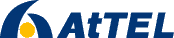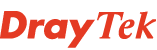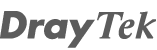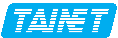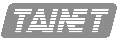Produkty a řešení
Ako inštalovať Vigor 318 do WINDOWS 7 32-bit?
- Podrobnosti
- Kategorie: Nekategorizováno
- Datum zveřejnéní
- Zobrazení: 24025
Návod na inštaláciu Vigor318 pod systém WINDOWS 7 32-bit
Dôležité:
a) Skontrolujte verziu vášho Windows 7. Ak je 32-bitová pokračujte daľej.
b) Nepripájajte Vigor318 k počítaču s OS Windows 7, dovtedy kým nebudete vyzvaní!
b) Ak v priebehu inštalácie budete vyzvaní k reštartu Vášho PC, urobte to.
Pred samotnou inštaláciou ztiahnite nové ovládače zo stránok DrayTek
http://www.draytek.com/user/SupportDownloads.php?Type=Driver
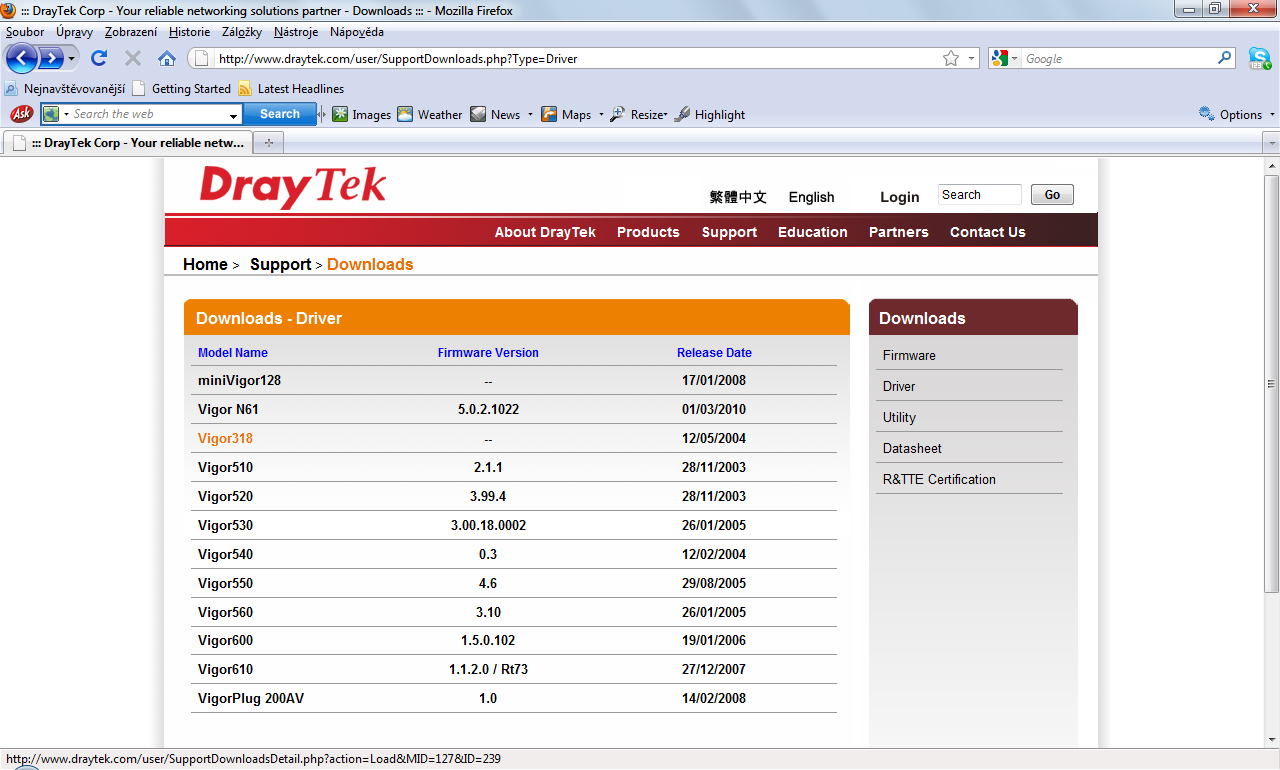
Zo zoznamu vyberte označený ovládač: AnnexB 28072.099.093.000.zip
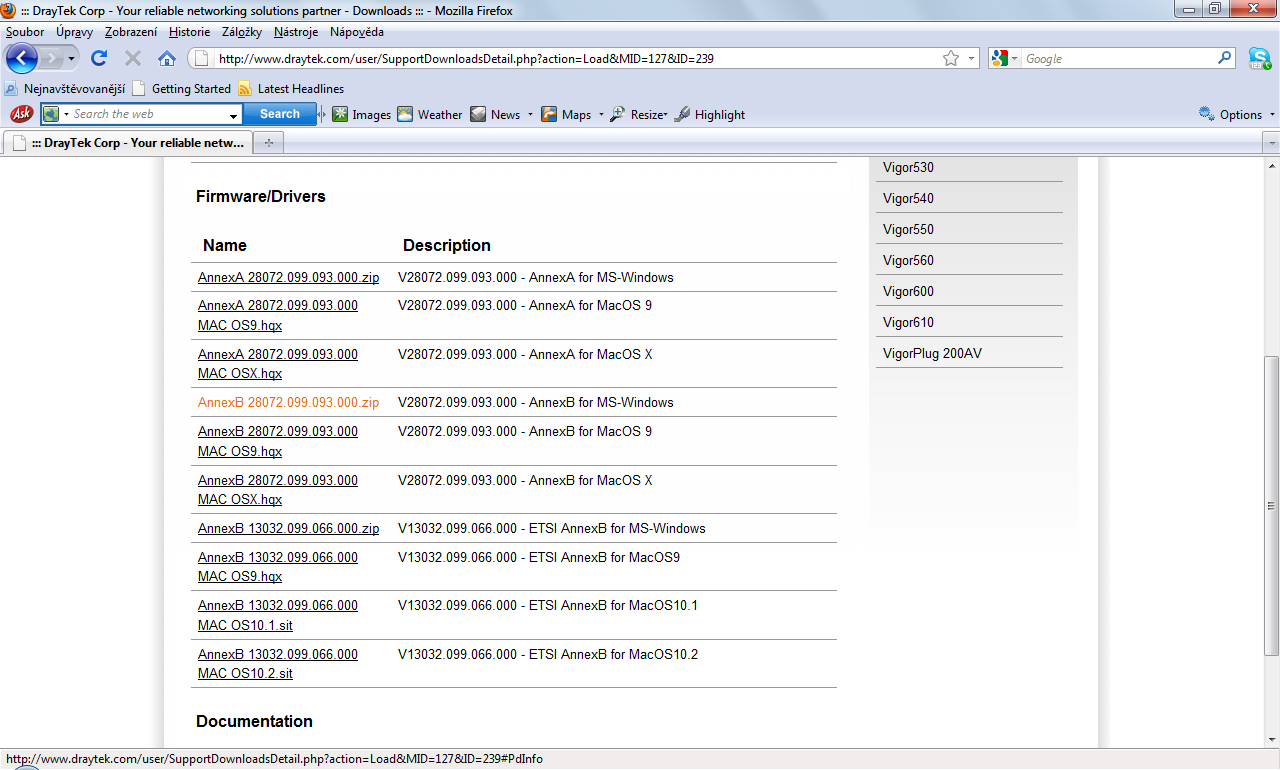
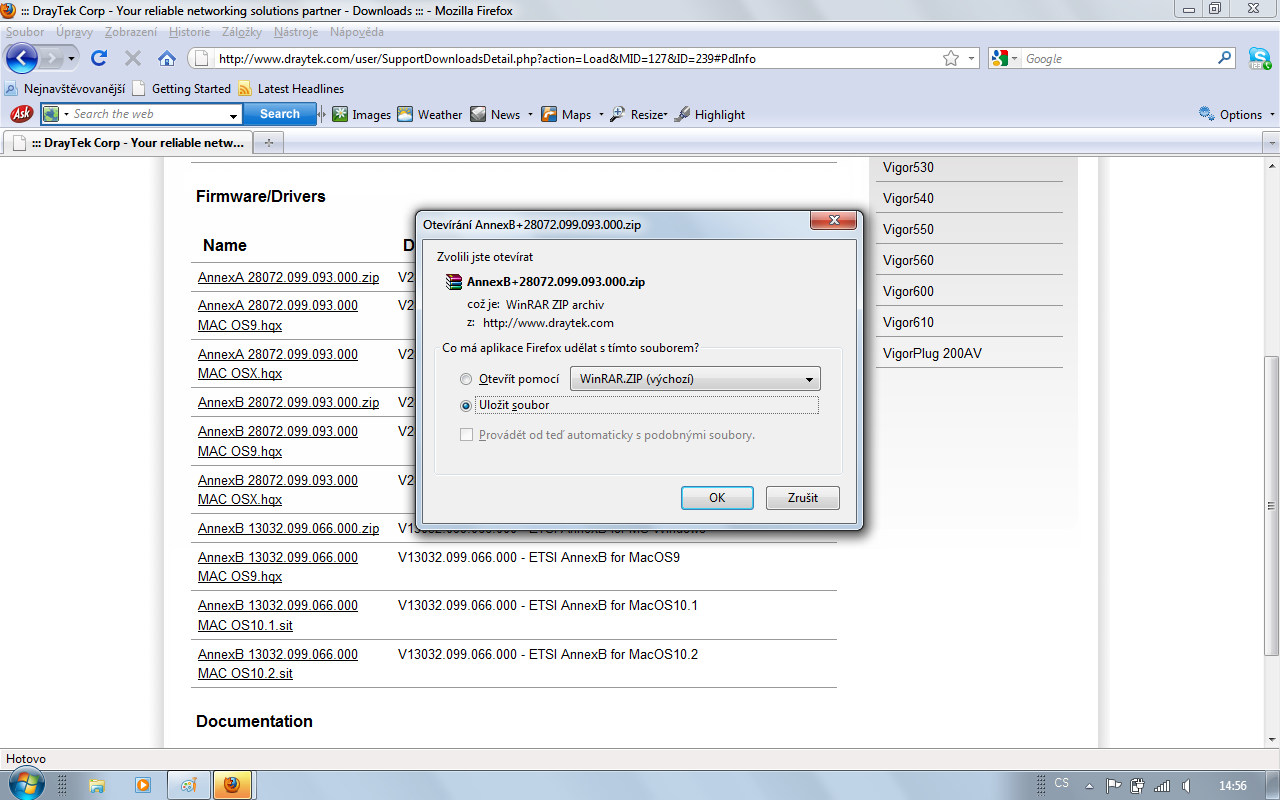
Nájdite miesto kam Váš systém uložil ovládač a 2x kliknite na .zip súbor pre jeho otvorenie.
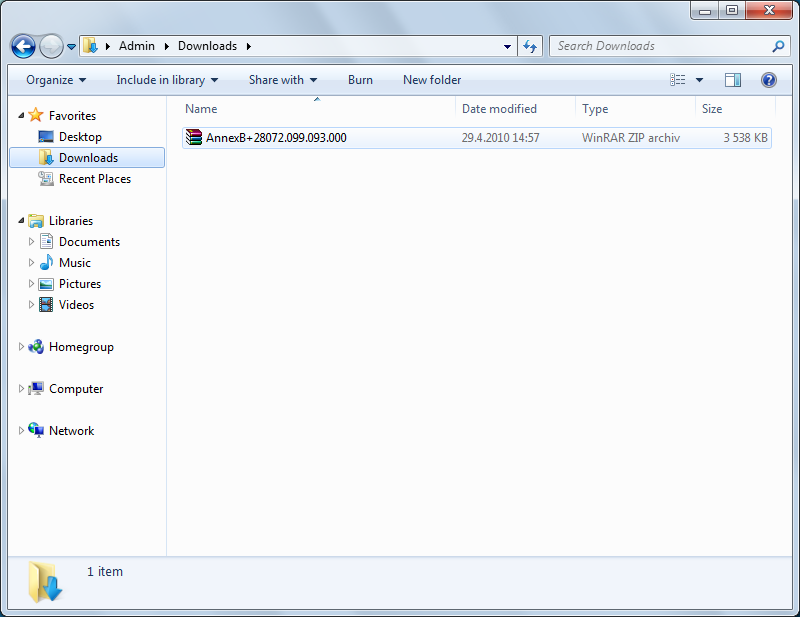
Dva krát kliknite na ztiahnutý súbor.zip a súbor sa Vám rozbalí, tu kliknite na Setup.exe. Týmto spustite inštaláciu ovládačov...
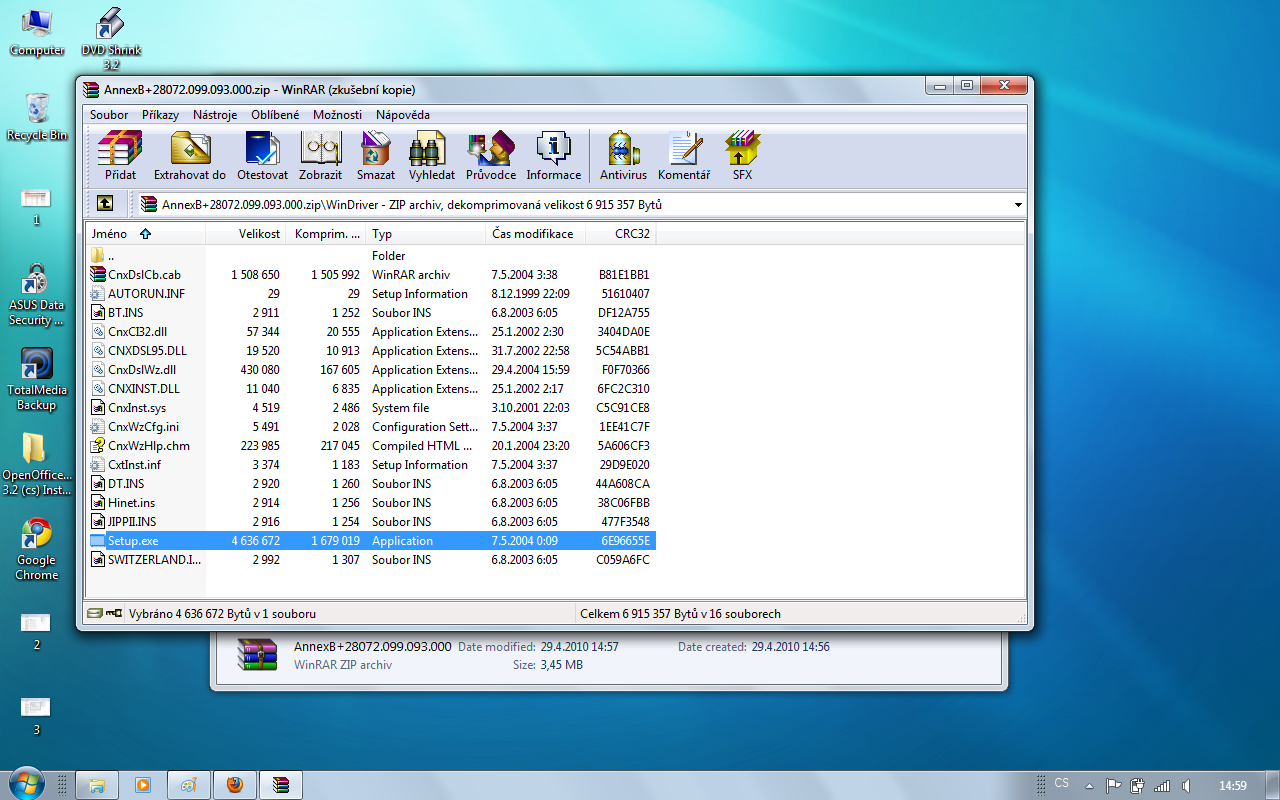
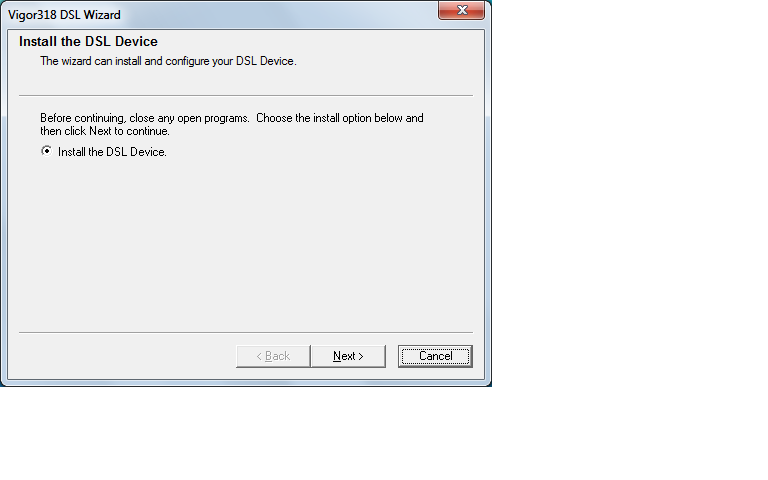
Kliknite na ?Next?
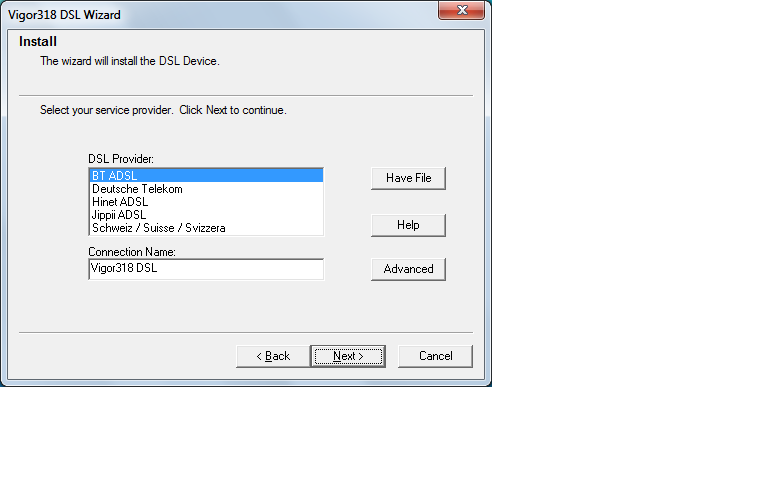
Kliknite na ?Next?
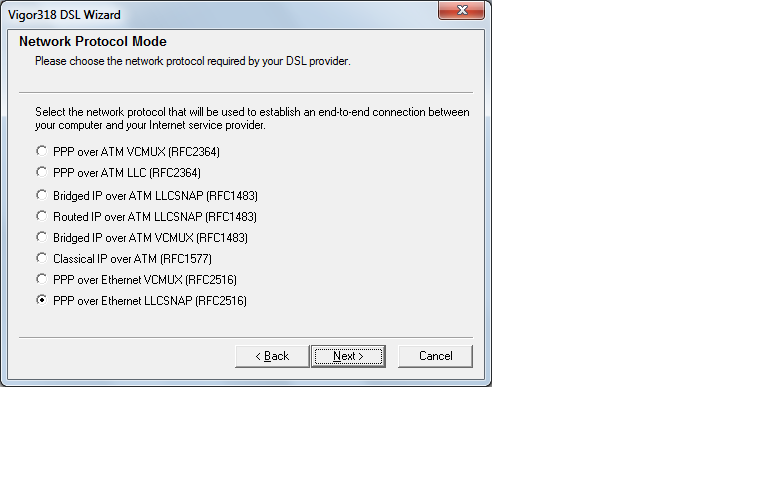
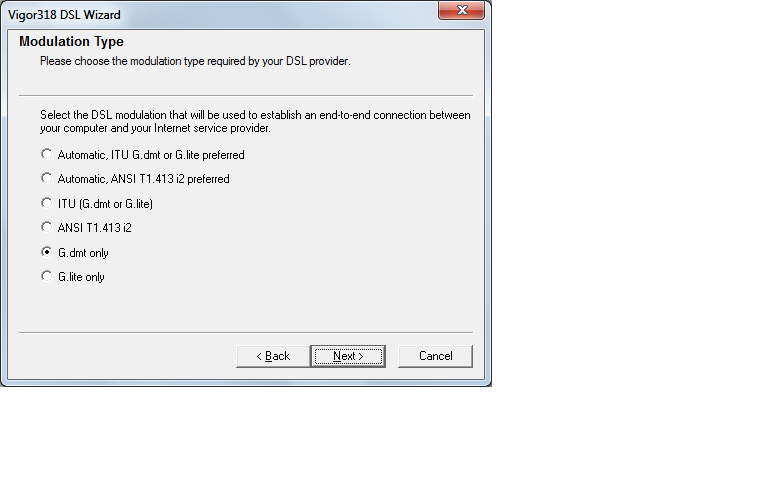
Vyberte ?G.dmt only? a kliknite na ?Next?
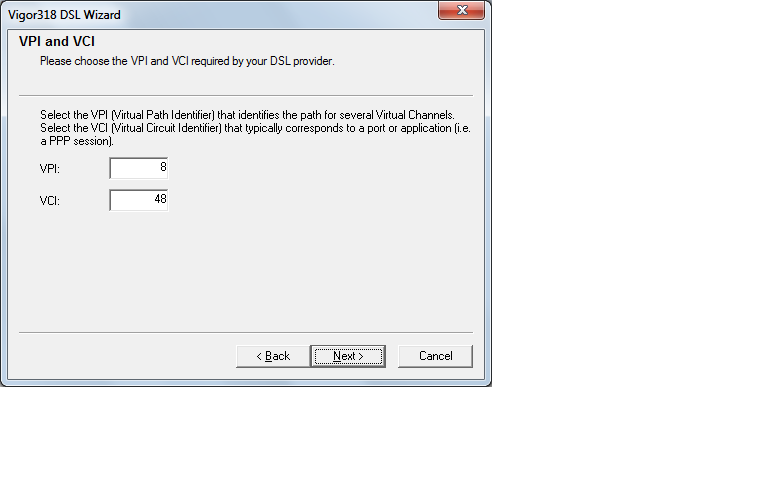
Zadajte VPI a VCI podľa požiadavky Vášho operátora.
Pre SR: VPI -1 / VCI - 32
Pre ČR: VPI - 8 / VCI - 48
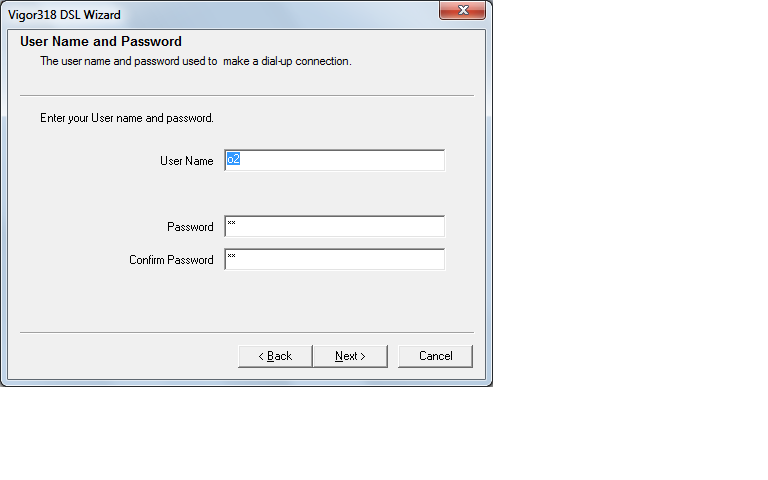
Zadajte Meno a Heslo, ktoré Vám poskytne váš operátor, pre ČR je u Telefónica je
heslo: o2
meno: o2
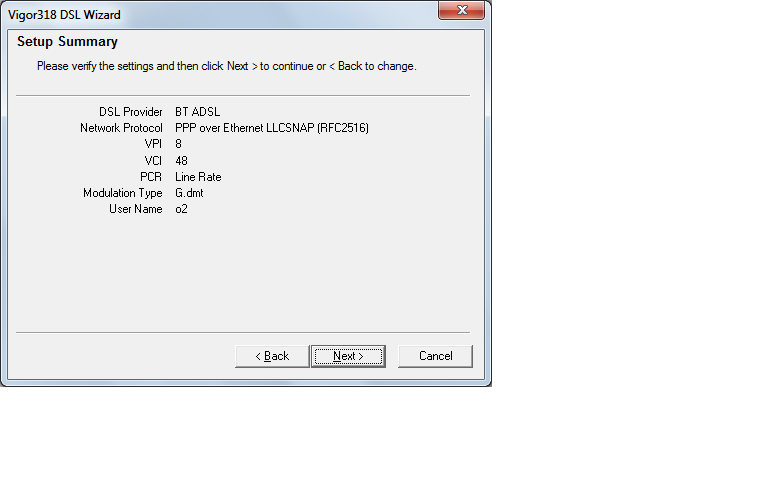
Kliknite na ?Next?
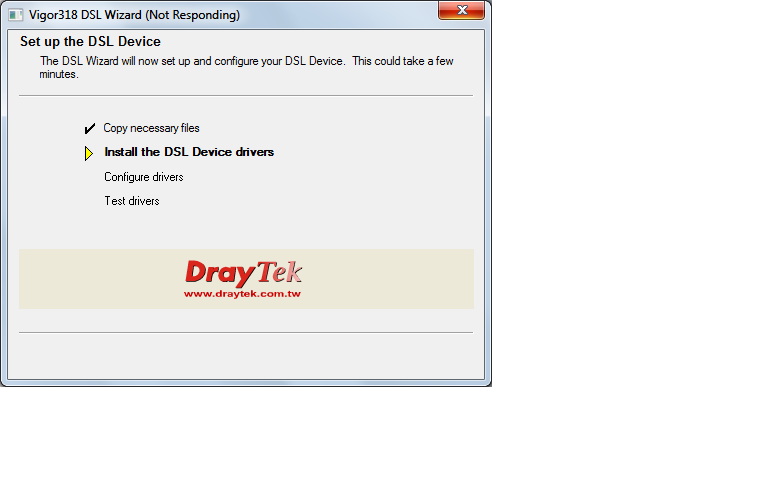
Vyčkajte na konfiguráciu (...niekoľko minút).
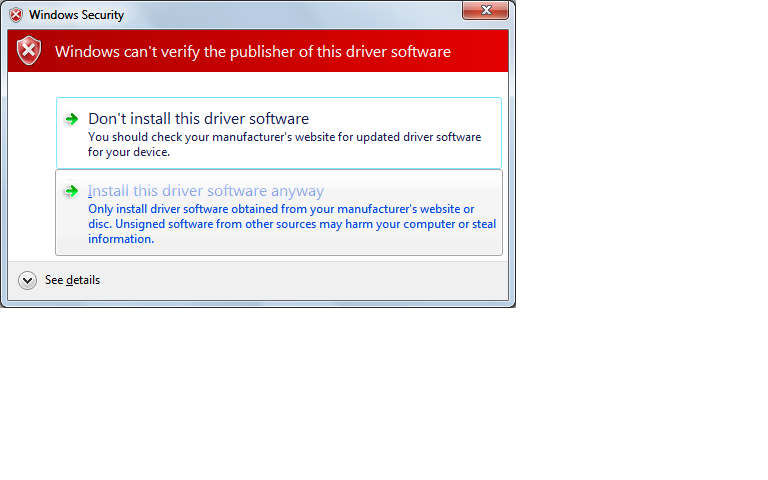
Kliknite na: ?Inštalovať tento software? (Install this driver software anyway)
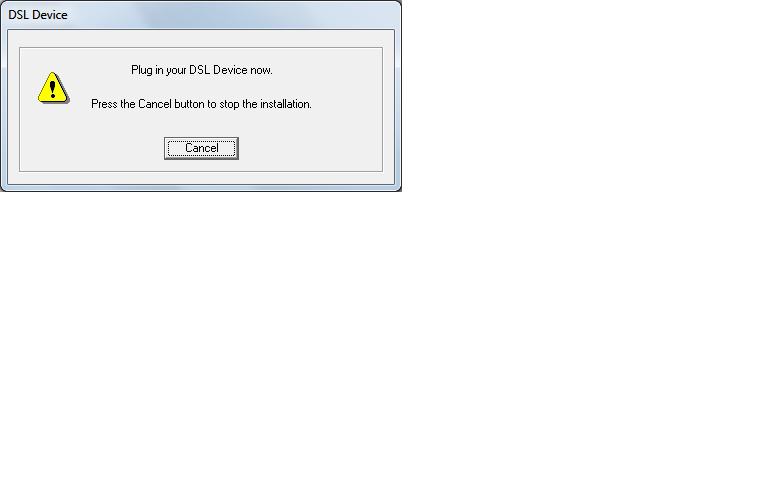
Teraz pripojte Vigor318 k PC.
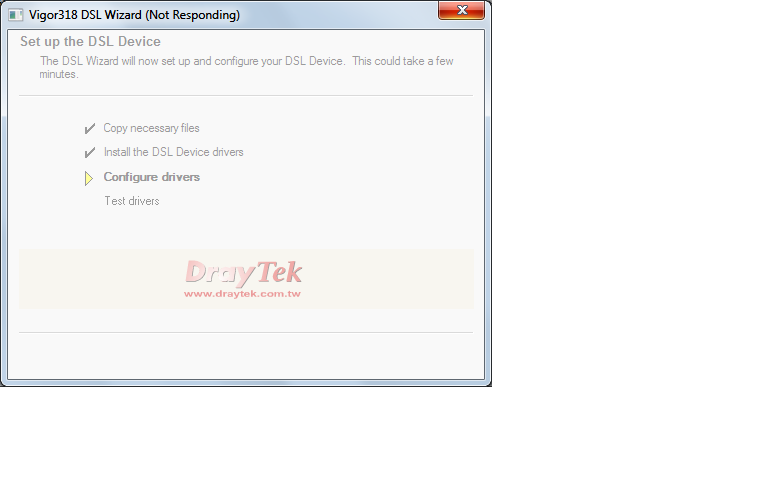
Vyčkajte na konfiguráciu zariadenia v PC.
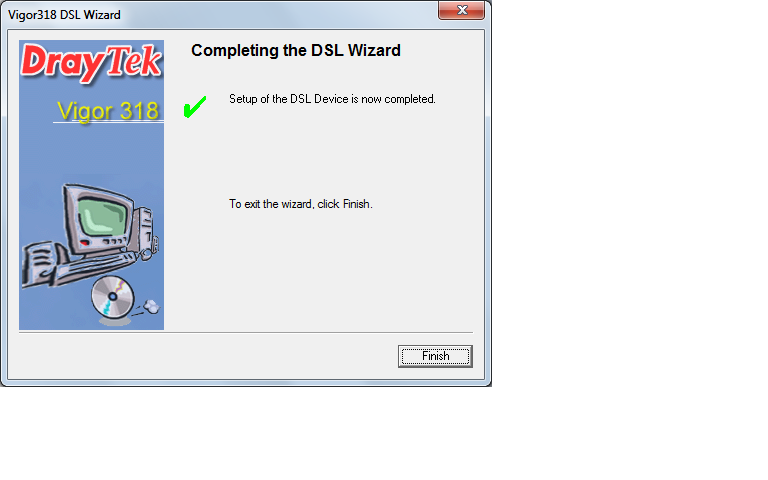
Kliknite na ?Dokončiť? (Finish).
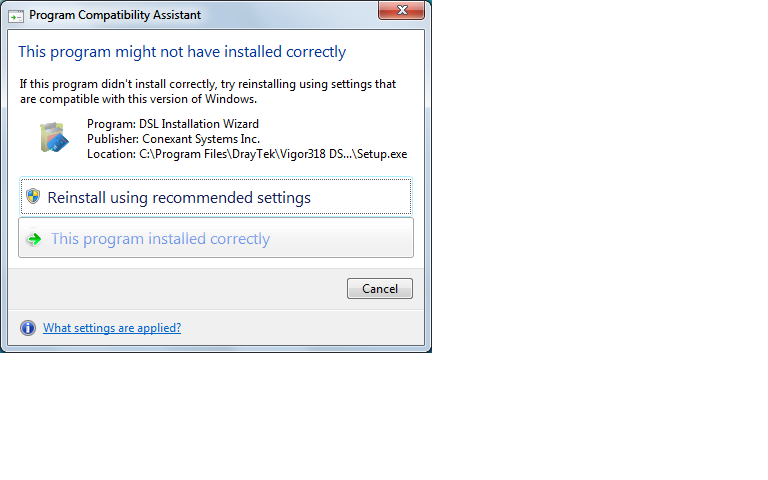
Kliknite na ?Tento program je nainštalovaný správne (korektne).
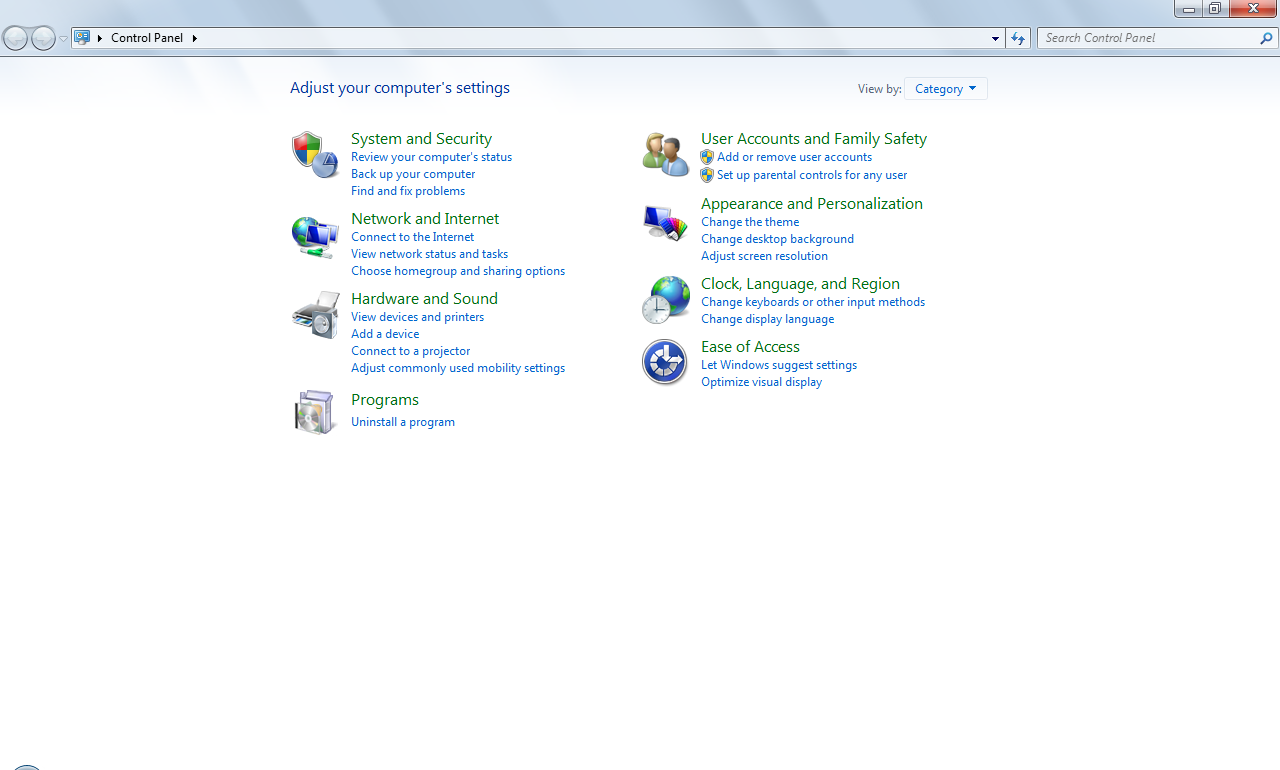
Prejdite do Ovládacích panelov, cez ponuku ?Start?
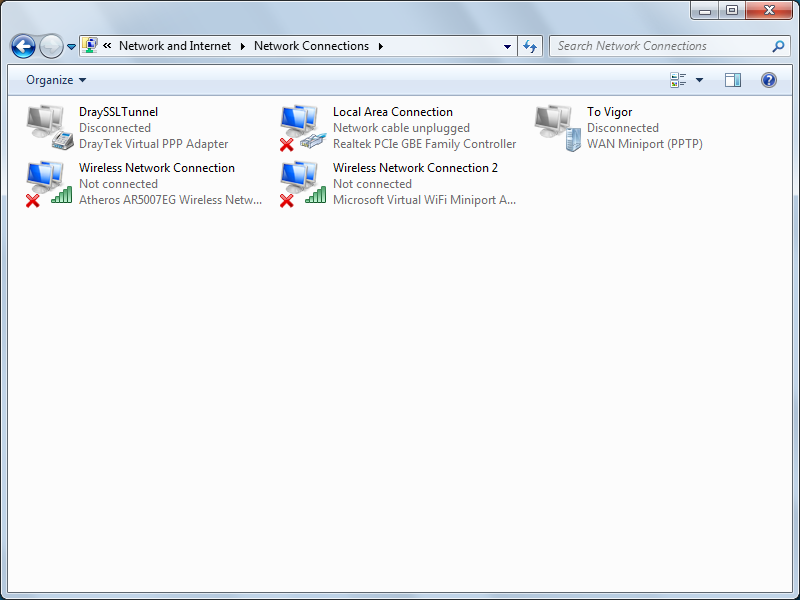
Tu v sieťových pripojeniach si všimnite, že sa nezobrazuje pripojení Vigor318.
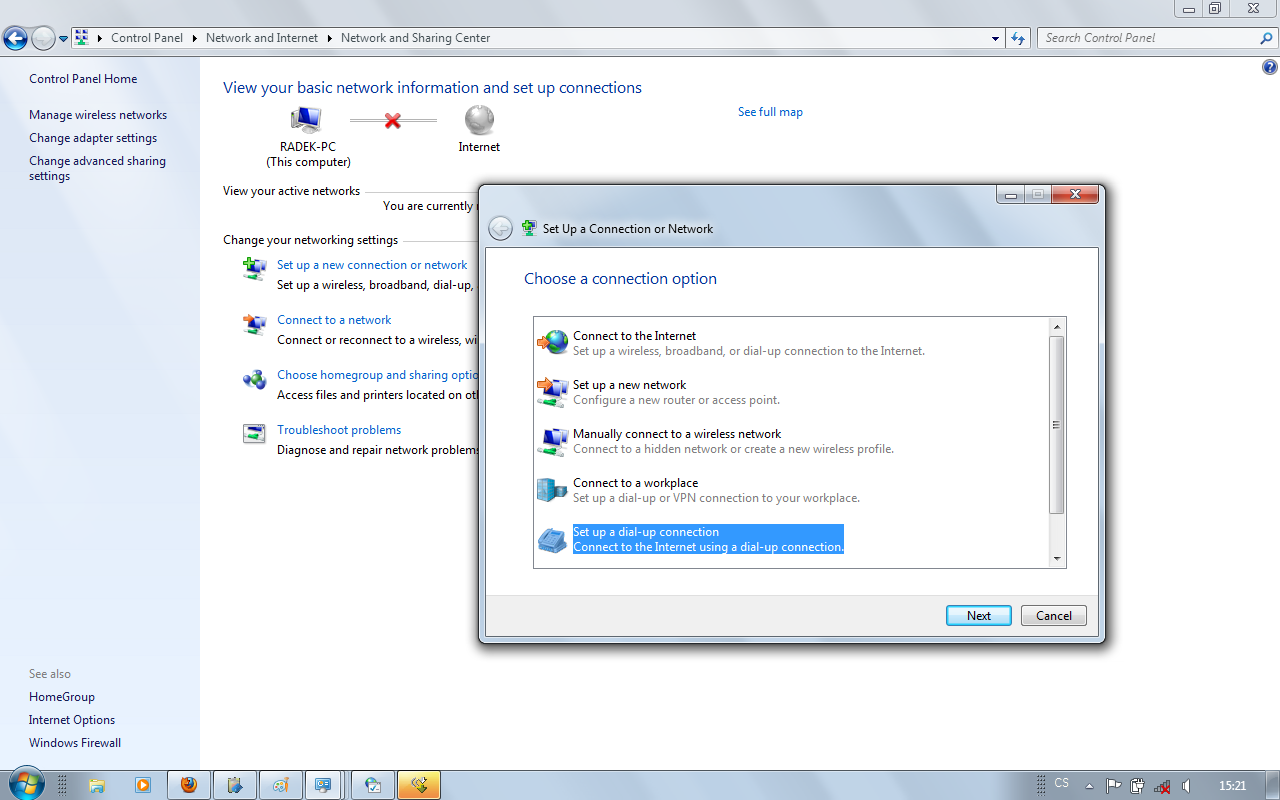
Vyberte nastaviť pripojení alebo sieť a v ňom ?Nastaviť vytáčané pripojenie?.
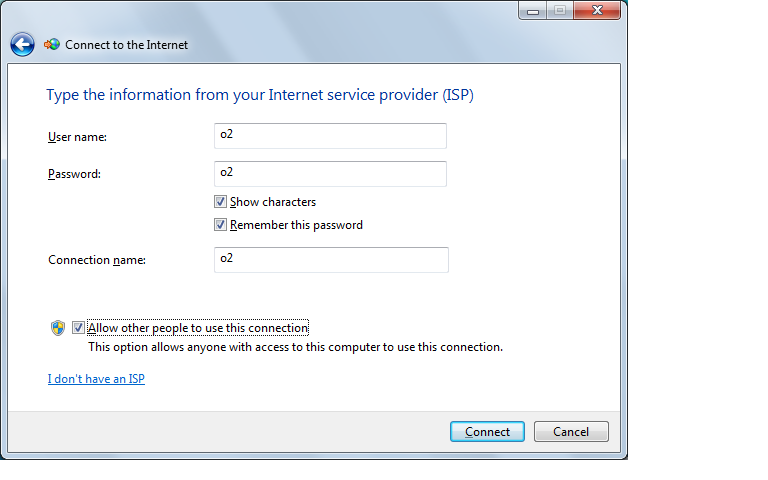
Vyplňte Meno a Heslo podľa Vášho poskytovateľa.

Zvoľte ?DrayTek Vigor 318 USB ATM/ADSL Adapter?.
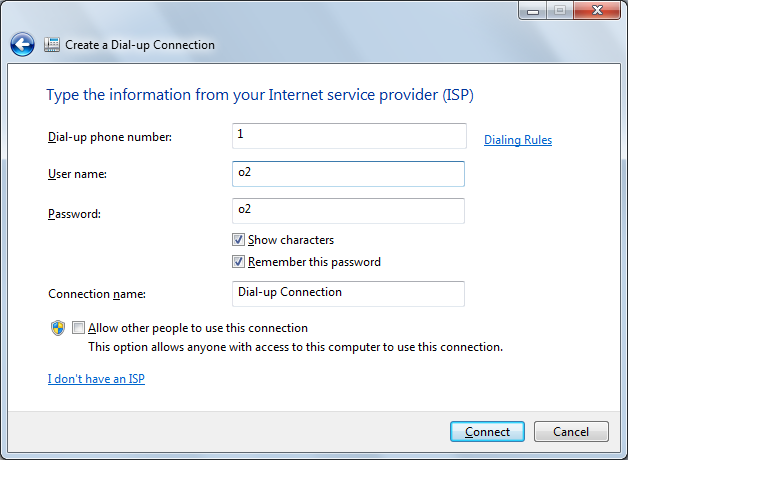
Do vytáčaného telefónneho čísla môžete zadať akékoľvek číslo, např.: 1. Meno a Heslo opäť podľa Vášho poskytovateľa.
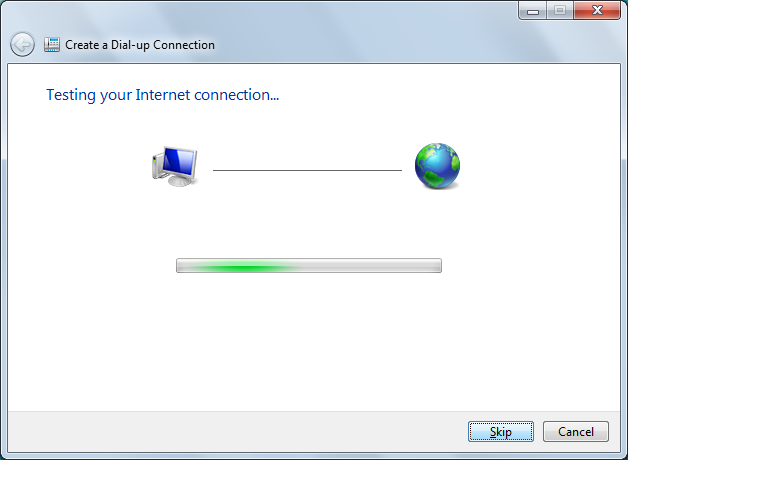
Vyčkajte na test pripojenia.
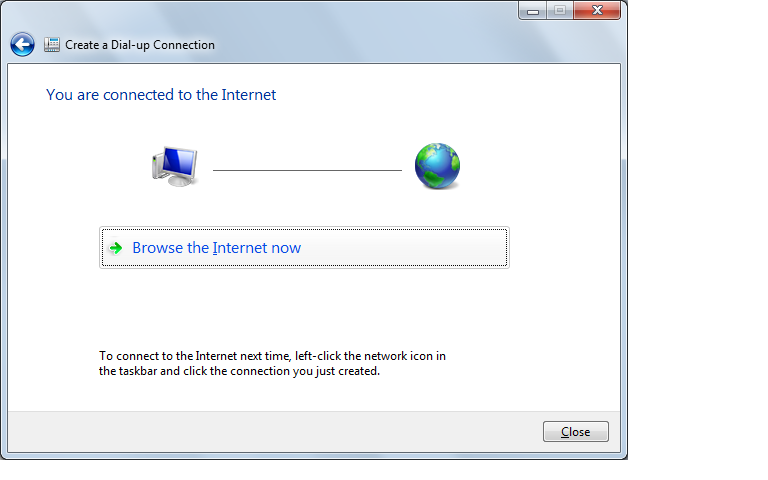
Kliknite na ?Prechádzať internet ... (Browse the Internet now)
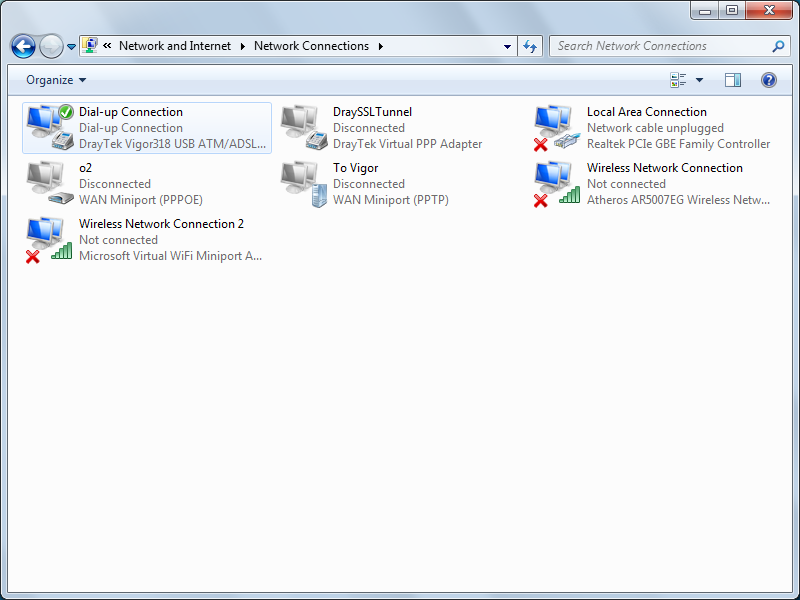
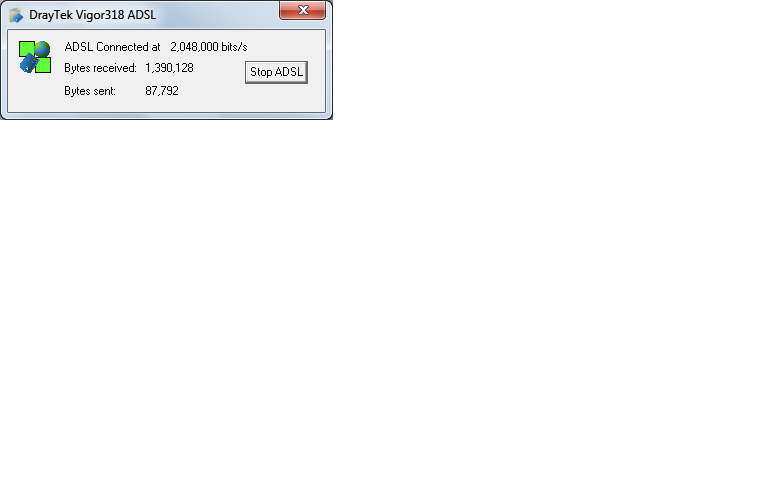
Po pripojení k internetu sa Vám zobrazí toto okienko s informáciou o rýchlosti, prijatých Bytov a odoslaných Bytov.
Teraz je inštalácia dokončená...